Стандартные приложения Windows не всегда соответствуют высоким требованиям пользователей, и многие устанавливают дополнительное ПО для тех или иных задач. Например, подавляющее большинство людей используют Internet Explorer лишь после переустановки операционной системы и только затем, чтобы скачать браузер, который использовал до этого. Подобный вопрос также касается плееров для воспроизведения видео, ведь мало кто использует встроенный Windows Media Player, практически все устанавливают дополнительный, среди которых Daum PotPlayer является одним из наиболее популярных из этой серии ПО.
 Вам будет интересно:Как восстановить рабочий стол на Windows 7
Вам будет интересно:Как восстановить рабочий стол на Windows 7

Его установка производится в стандартном режиме и не составит никаких трудностей у пользователя, включая и то, что здесь не предлагается инсталляция дополнительных приложений, например, от Яндекса. Единственное, что может смутить человека – это установка дополнительных кодеков на завершающем этапе: их можно инсталлировать, можно и нет, все по желанию юзера, при этом даже без них, практически все известные форматы будут без проблем воспроизводиться.
Главное окно Daum PotPlayer выглядит следующим образом.
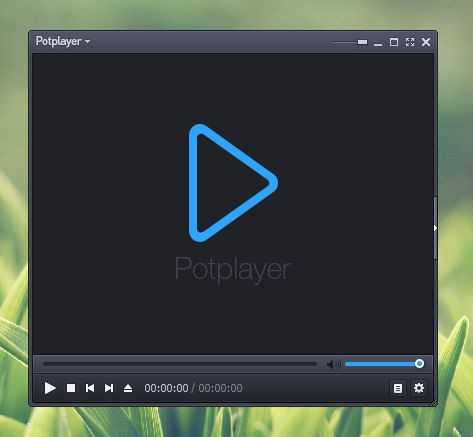
С первого взгляда можно оценить довольно строгий дизайн и поразительное сходство с KMPlayer. Это можно объяснить тем, что оба плеера были созданы одним и тем же разработчиком.
Для того, чтобы вызвать упрощенное окно настроек, где имеются лишь те функции, которые наиболее востребованы, достаточно кликнуть по пиктограмме колесика в правом нижнем углу.
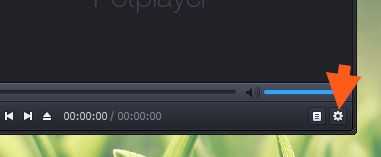
Здесь можно изменить настройки эквалайзера, изменить параметры отображения видео и т.п.
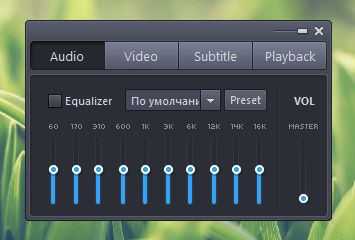
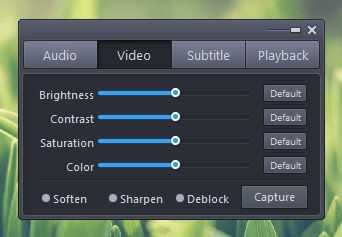
Рядом возле пиктограммы «Настройки» расположена еще одна, с помощью которой можно составлять и сохранять трек листы.
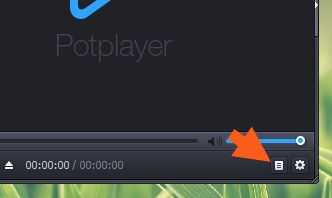
После нажатия на эту кнопку, главное окно программы будет выглядеть следующим образом.
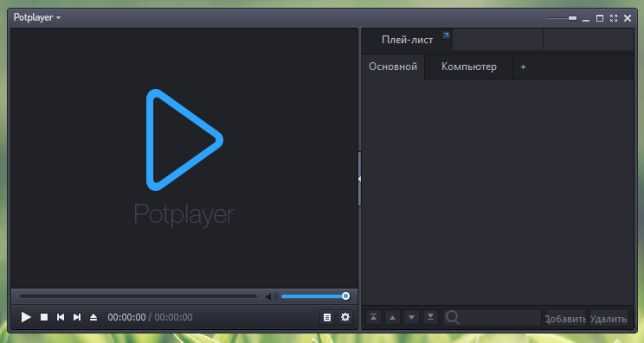
Также, данный плеер наделен еще одной необычной функцией. В правом верхнем углу размещен специальный ползунок, при помощи которого возможно изменять прозрачность плеера и собственно того видео, которое воспроизводится. Некоторым эта возможность и не нужна, но для некоторых пользователей она довольно интересна и необычна.
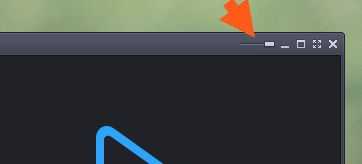
Чтобы открыть окно со всеми имеющимися настройками, кликните по окну правой кнопкой мышки и выберите строку «Настройки».
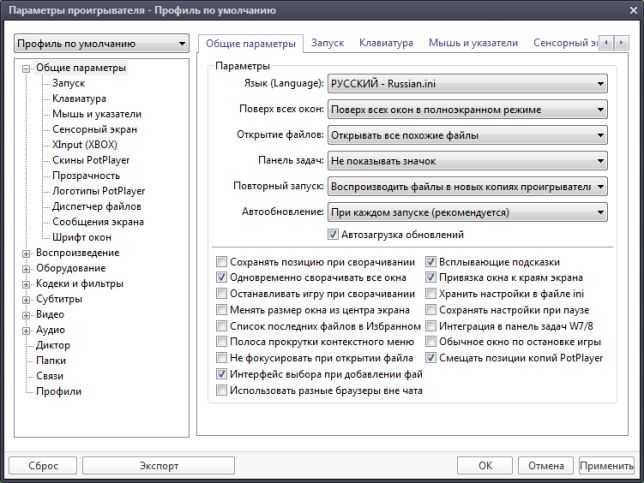
Здесь конечно же имеется обилие всевозможных параметров. Но по большому счету, даже не внося никаких предварительных изменений, видео отображается качественно, звук звучит естественно. Поэтому эти настройки больше необходимы истинным гурманам и профессионалам.
Из вышеперечисленного можно сделать однозначный вывод, что этот плеер качественно выполнен в плане дизайна, имеет множество функций и возможностей, не требует для работы огромного количества ресурсов. По сути, его по праву можно отнести к одному из лучших программ для отображения видеофайлов.
Удаление Daum PotPlayer с компьютера
Для того, чтобы деинсталлировать данное приложение, можно воспользоваться специальными программами, предназначенными для этих целей, например, Revo Uninstaller. Хотя в этом особой потребности нет, вполне будет достаточно и стандартных инструментов Windows. Для этого:
- кликните «Пуск» и выберите «Панель управления»;

- в новом отображенном окне нужно нажать на «Программы и компоненты»;
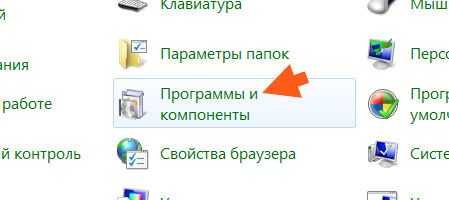
- в списке приложений отыщите Daum PotPlayer, кликните ПКМ по этой строке, а далее «Удалить/Изменить»;
- в появившемся окне приложения необходимо повторно нажать на удалить;
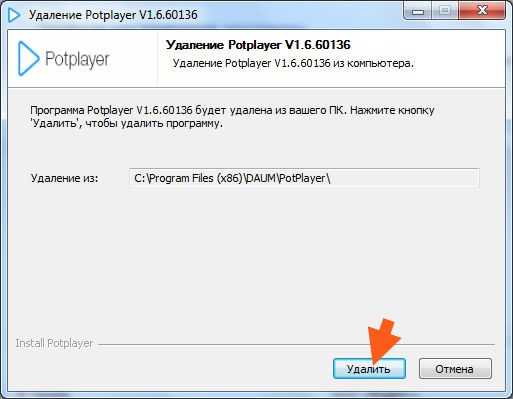
- далее будет запрос, стоит ли удалять целиком приложение? Подтвердите данное действие и дождитесь окончания деинсталляции.
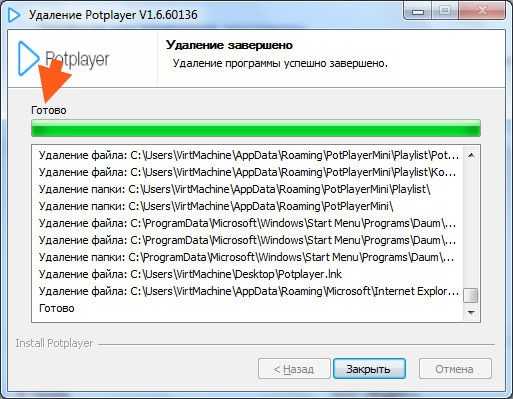
И хоть сейчас пользователи все реже смотрят фильмы и ролики в офлайн режиме, а соответственно и не придают особого значения подобным программам. Все же иногда эти приложения нужны, например для того, чтобы пересмотреть какое-нибудь торжество, которое было заснято лично Вами или специально для Вас, и Daum PotPlayer идеально подойдет для этих целей.
ВконтактеFacebookTwitterGoogle+ОдноклассникиМой мир
Источник
